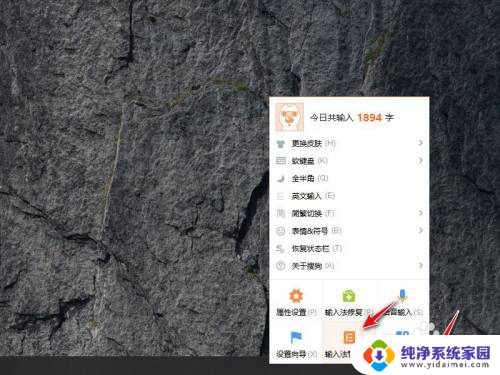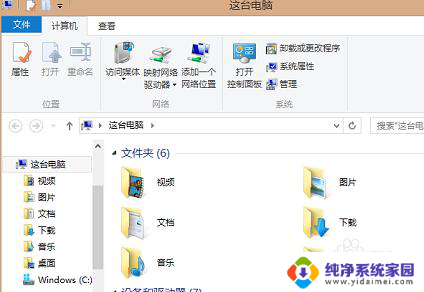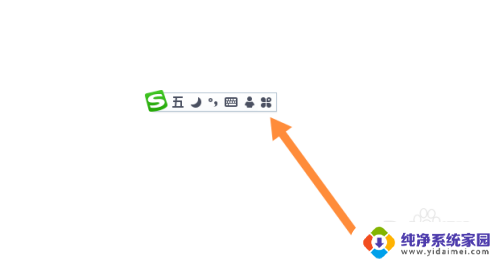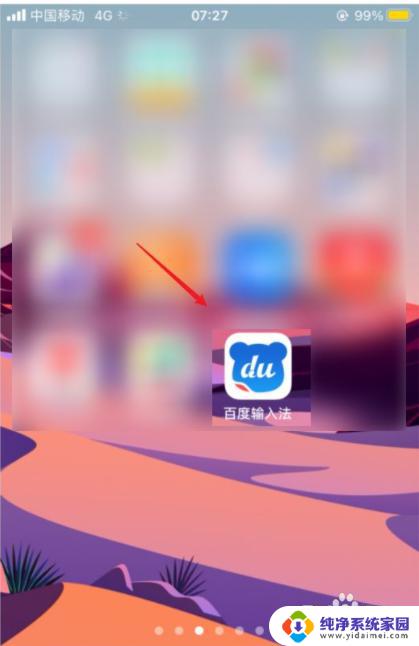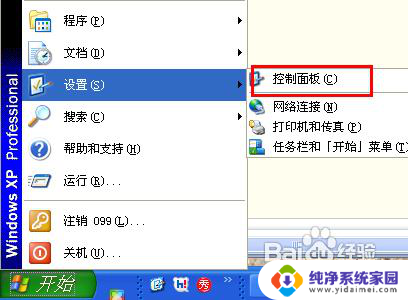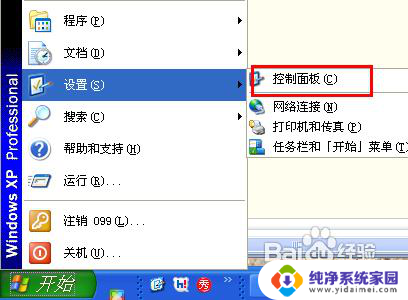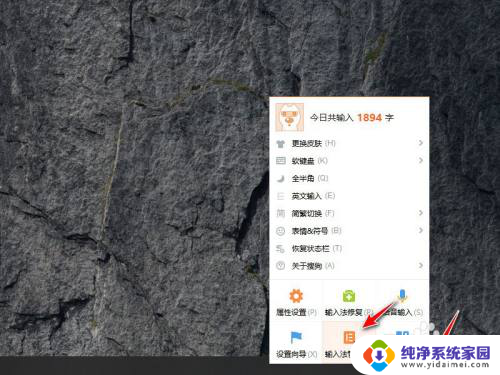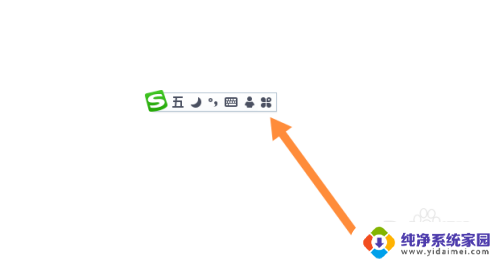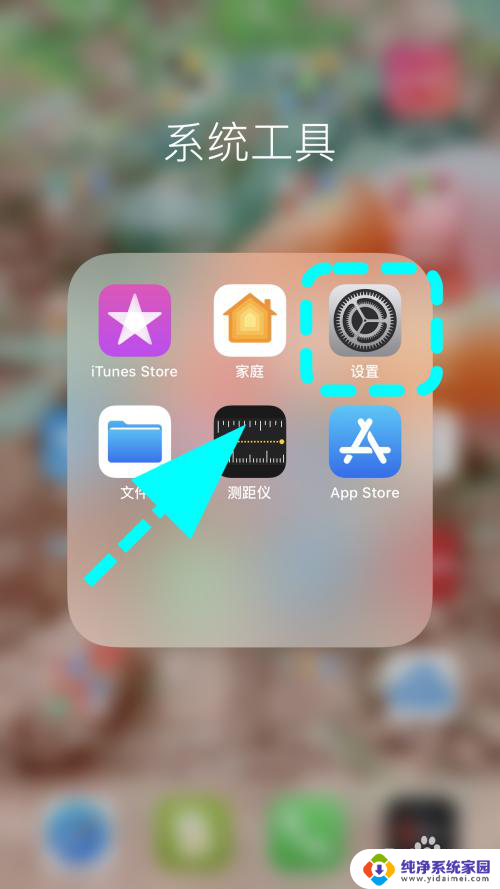笔记本怎么设置五笔输入法 电脑如何设置五笔输入法
更新时间:2024-03-30 14:40:44作者:xiaoliu
五笔输入法作为一种便捷高效的汉字输入方式,受到了很多用户的青睐,在使用笔记本电脑时,如何设置五笔输入法成为了一个备受关注的问题。通过简单的设置,我们就能够在笔记本上使用五笔输入法,提高输入效率。接下来我们将介绍如何在笔记本电脑上设置五笔输入法,让您轻松上手,享受更加便捷的输入体验。
方法如下:
1.点击win10操作系统上的开始菜单图标,在弹出的菜单中,点击设置
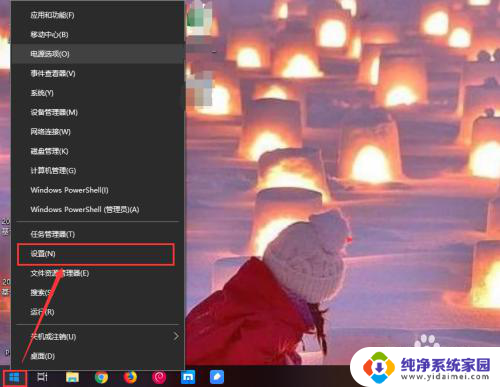
2.弹出设置窗口,向下拖动滚动条。找到时间和语言,点击时间和语言。时间和语言中可以设置输入法。
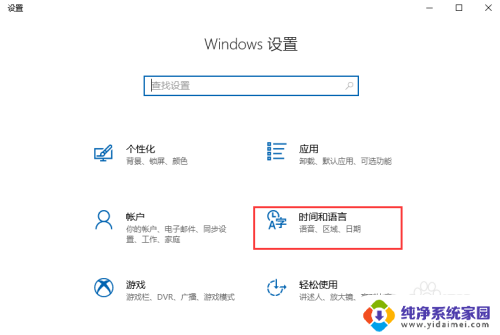
3.进入时间和语言选项后,在左侧区域点击区域和语言
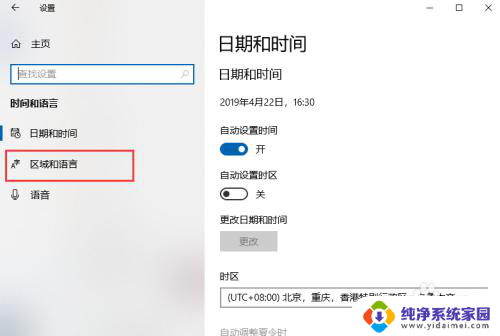
4.在区域和语言的右侧编辑页面中,向下拖动滚动条。点击找到的中文,再点击下面出现的选项按钮
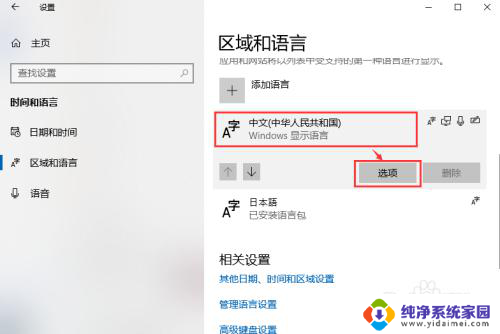
5.在中文窗口中的键盘配置下,点击添加键盘的加号图标。在弹出的菜单中选择微软五笔输入法
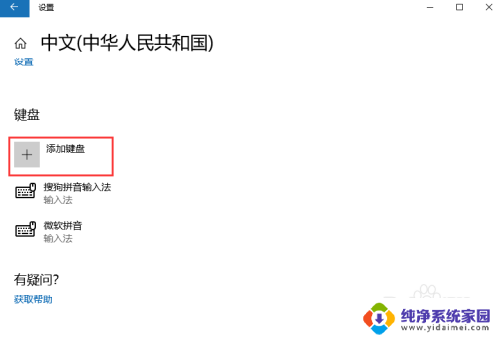
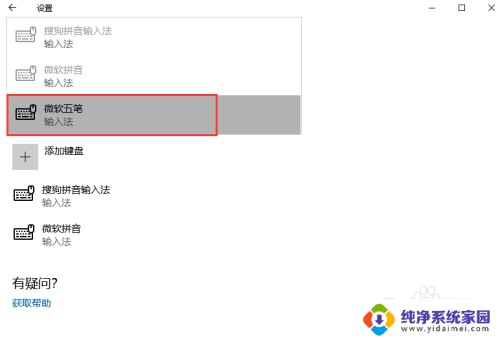
6.添加完成后,点击桌面的右下角输入法位置。选择微软五笔,就可以使用五笔输入法了
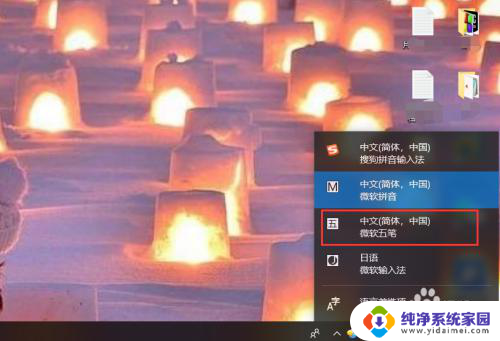
以上就是关于如何设置笔记本电脑的五笔输入法的全部内容,如果有需要的用户,可以按照以上步骤进行操作,希望这些步骤能对大家有所帮助。